Come avrai sentito, Microsoft smetterà di supportare Windows 7 a partire dal 14 gennaio 2020. Milioni di utenti di Windows 7 stanno ora valutando l'aggiornamento a 10 prima o dopo tale data.
Per evitare potenziali problemi di aggiornamento, tuttavia, dovresti controllare e fare una serie di cose prima di saltare a bordo del carrozzone di Windows 10. Questo elenco di controllo della migrazione da Windows 7 a 10 include le cose essenziali da controllare prima dell'aggiornamento.
La migliore lista di controllo per la migrazione da Windows 7 a Windows 10 di cui hai bisogno
1. Il tuo PC soddisfa i requisiti minimi di sistema di Windows 10?
Innanzitutto, verifica che il desktop o il laptop che intendi aggiornare corrisponda a tutti i requisiti minimi di sistema di Windows 10. La pagina dei requisiti di sistema di Windows 10 include le specifiche di sistema per quella piattaforma.
- Per verificare il confronto tra le specifiche del tuo sistema, fai clic sul pulsante Start di Windows 7.
- Quindi inserisci "informazioni di sistema" nella casella di ricerca.
- Fare clic su Informazioni di sistema per aprire la finestra mostrata direttamente di seguito.
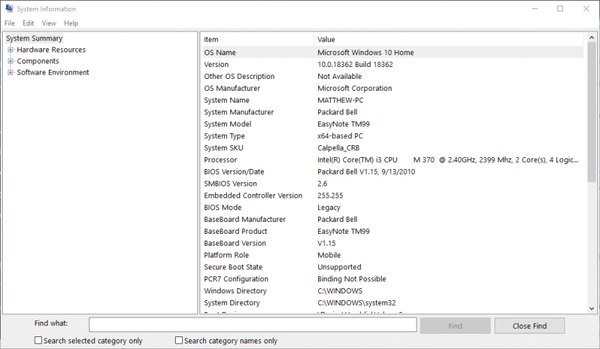
- Fare clic su Riepilogo del sistema in quella finestra per una panoramica delle specifiche di sistema di base.
Se stai cercando le migliori risorse per una migrazione da Windows 7 a 10, consulta questo articolo completo.
2. Lo spazio libero sul disco rigido è sufficiente per un aggiornamento sul posto?
Come evidenziano le specifiche di sistema, gli utenti necessitano di un disco rigido da 32 GB per Windows 10. La maggior parte degli utenti avrà dischi rigidi più grandi, ma alcuni potrebbero non avere 32 GB di spazio di archiviazione gratuito disponibile per gli aggiornamenti sul posto.
Se intendi eseguire la migrazione a Windows 10 con un aggiornamento sul posto, verifica di avere più di 32 GB di spazio libero sul disco rigido.
Per farlo, apri Esplora file (premi il pulsante Tasto Windows + E tasto di scelta rapida). Quindi fare clic su Computer a sinistra di Esplora file, che visualizza una barra che evidenzia la quantità di spazio di archiviazione dell'unità C :..
Se non si dispone di più di 32 GB di spazio di archiviazione gratuito, è necessario creare spazio per Windows 10. La disinstallazione del software è probabilmente il modo migliore per farlo. Prova a disinstallare il software precedente che potrebbe non essere compatibile con la nuova piattaforma.
3. Disponi di dispositivi di archiviazione sufficienti per un'installazione pulita?
Se intendi eseguire un'installazione pulita di Windows 10, avrai bisogno di due dispositivi di archiviazione esterni (se intendi eseguire anche il backup dei dati). Per il file ISO di Windows 10 sarà necessaria un'unità flash USB con almeno quattro GB. Quindi, controlla che l'unità flash selezionata sia abbastanza grande e vuota prima di eseguire l'aggiornamento.

Poiché il metodo di installazione pulita cancellerà il disco rigido, la maggior parte degli utenti preferirà senza dubbio eseguire il backup di almeno alcuni dei propri file e software su un archivio esterno (ma potrebbe anche utilizzare l'archiviazione cloud per i file).
Se è necessario eseguire il backup di molti dati, una grande unità flash USB o un disco rigido esterno dovrebbe essere sufficiente per questo. Verificare che l'archivio di backup disponga di una quantità di spazio sufficiente per le proprie esigenze.
4. È stato eseguito il backup di tutto il software e dei file che è necessario conservare?
È essenziale eseguire il backup dei dati per il metodo di installazione pulita (a meno che non sia necessario conservare file o software). Quindi, controlla di aver eseguito il backup di tutto ciò che desideri ripristinare in Windows 10 prima di procedere con un'installazione pulita. I file sono la cosa più essenziale in quanto puoi reinstallare il software.
Non è così essenziale eseguire il backup di qualsiasi cosa per un aggiornamento sul posto, che preserverà file e software. Tuttavia, potrebbe essere comunque una buona idea farlo nel caso in cui non riesci a trovare qualcosa dopo l'aggiornamento.
Microsoft avverte che "alcune applicazioni o impostazioni potrebbero non migrare"Per un aggiornamento sul posto di Windows 10.
Se desideri spostare i file di backup di Windows 7 su un'altra unità, segui i semplici passaggi di questa guida e fallo con facilità.
5. Aver configurato il BIOS o le impostazioni UEFI per un'installazione pulita?
Se scegli di eseguire l'installazione pulita di Windows 10, dovrai prima verificare che il PC sia configurato per l'avvio da un supporto rimovibile tramite il BIOS o il firmware UEFI.
Per farlo dal BIOS, dovrai accedere al BIOS e selezionare la scheda Boot lì. Quindi è possibile modificare l'ordine di avvio per avviare da dispositivi rimovibili USB.
6. Hai un account Microsoft?
L'OOBE di Windows 10 ti chiederà di accedere con un account Microsoft. Sebbene tu possa selezionare un file Crea un account opzione da lì, è meglio avere un account MS con cui accedere fin dall'inizio.
Quindi, imposta un account MS se non ne hai già uno prima dell'aggiornamento. Se non sei attualmente connesso al tuo account MS, verifica di poterlo accedere correttamente prima di eseguire l'aggiornamento.
7. Hai controllato l'architettura del tuo sistema?
Quando esegui l'aggiornamento con un'installazione pulita, dovrai selezionare l'opzione dell'architettura di Windows 10 a 32 (x86) o 64 bit (x64) corretta durante la configurazione del supporto di installazione.
Il Windows 10 che selezioni per l'aggiornamento deve corrispondere all'architettura del tuo sistema. Controlla qual è il tuo tipo di sistema nella finestra Informazioni di sistema.
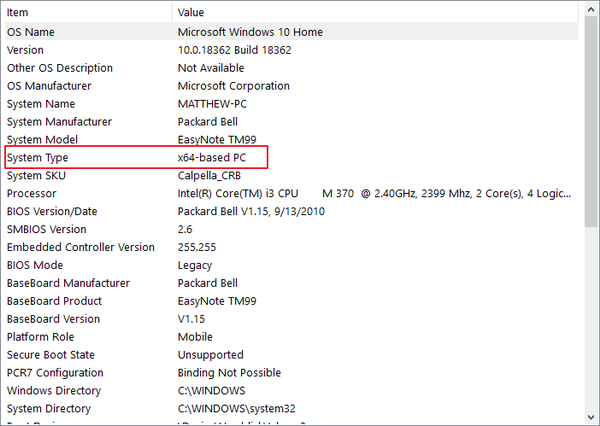
Stai cercando di passare da Windows 7 a Windows 10? Dai un'occhiata a questa guida per trovare tutte le informazioni di cui hai bisogno.
Queste sono le cose che dovrai controllare per assicurarti un aggiornamento semplice e fluido a Windows 10 senza problemi di migrazione. Coloro che eseguono un'installazione pulita di Windows 10 dovrebbero controllare sei cose nell'elenco (con la possibile eccezione dello spazio di archiviazione dell'HDD).
Tuttavia, gli utenti che optano per un aggiornamento sul posto devono solo controllare i requisiti di sistema, lo spazio di archiviazione del disco rigido e se hanno account MS. Successivamente, possono eseguire l'aggiornamento a Windows 10 o configurare un disco di installazione avviabile per un'installazione pulita con Media Creation Tool.
ARTICOLI CORRELATI DA VERIFICARE:
- Domande frequenti sull'aggiornamento da Windows 7 a Windows 10: ecco le risposte
- Questo è il miglior strumento di migrazione da Windows 7 a Windows 10
- Come trasferire i programmi installati da Windows 7 a Windows 10
- aggiornamento a Windows 10
- Windows 7
 Friendoffriends
Friendoffriends



